Gravação de tela ficando preta: aqui está a correção
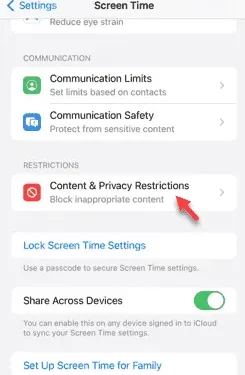
Você está tentando gravar algo na tela do seu telefone e ela está ficando preta? Normalmente, você pode iniciar a gravação da tela no Centro de Controle. Existem certas situações em que você não consegue gravar os itens na tela. Mencionamos todos os cenários junto com a lista de possíveis soluções que podem ajudá-lo a gravar a tela normalmente.
Razões pelas quais a gravação da tela está ficando preta –
1. Se você tentar gravar qualquer conteúdo protegido por DRM (Digital Rights Management) enquanto o reproduz na tela do iPhone, não obterá nada. A saída será uma tela totalmente preta. Todas as principais plataformas OTT como Netflix, Disney+, Hulu, Peacock possuem este DRM que bloqueia qualquer função de gravação de tela.
2. Existem vários sites que proíbem o uso de captura de tela, ferramenta de gravação de tela.
Correção 1 – Forçar a reinicialização do iPhone
A função de gravação de tela pode ser corrigida com uma reinicialização forçada do dispositivo.
Passo 1 – Comece apertando o botão Para cima no lado esquerdo do telefone.
Passo 2 – Em seguida, pressione e solte o botão Para baixo do mesmo lado.
Passo 3 – No painel direito do dispositivo, mantenha pressionado o botão Liga / Desliga e continue pressionando-o até que o telefone seja reinicializado completamente.
Em breve, o logotipo da Apple deverá iluminar a tela do telefone. Após seguir estas instruções para forçar a reinicialização, desbloqueie o dispositivo e tente gravar a tela mais uma vez.
Correção 2 – Desative a restrição de conteúdo e serviço
Às vezes, as restrições de conteúdo e serviço podem proibi-lo de usar o utilitário gravador de tela.
Passo 1 – Para fazer isso, você deve abrir os Ajustes do iPhone .
Passo 2 – Em seguida, abra as configurações de “ Tempo de tela ”.
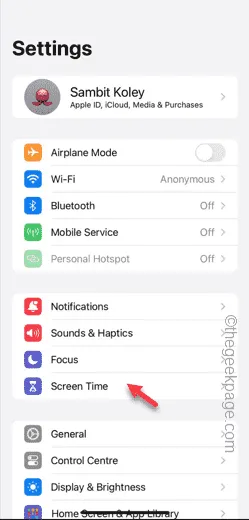
Passo 3 – Nas configurações de Tempo de Uso, role para baixo uma vez para localizar e abrir o módulo “ Restrições de Conteúdo e Privacidade ”.
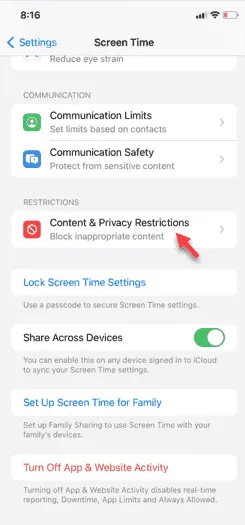
Passo 4 – Desative as configurações de “ Restrições de conteúdo e privacidade ” em seu sistema.
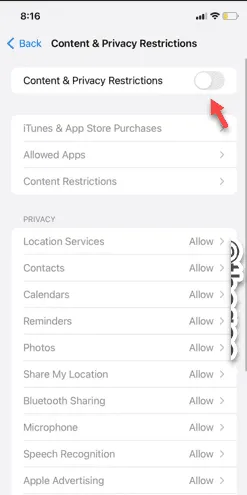
Após desativar o módulo Restrições de conteúdo e privacidade, o uso da função de gravação de tela não ficará mais restrito.
Teste se isso funciona.
Correção 3 – Libere espaço no iPhone
O gravador de tela precisa de bastante espaço no telefone para gravar a tela e armazená-la.
Passo 1 – Após abrir a aba Configurações, vá até a aba “ Geral ”.
Passo 2 – Posteriormente, você deve abrir a opção “ Armazenamento do iPhone ”.
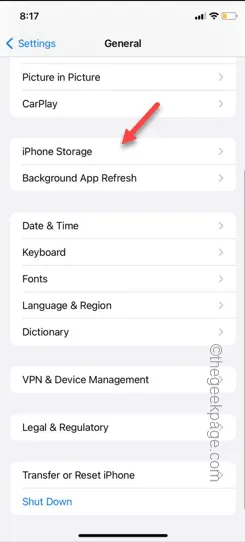
Passo 3 – Aqui você pode excluir todos os arquivos desnecessários do seu telefone. Se houver algum aplicativo com muitos dados de aplicativos, remova-o do telefone para liberar espaço no telefone.
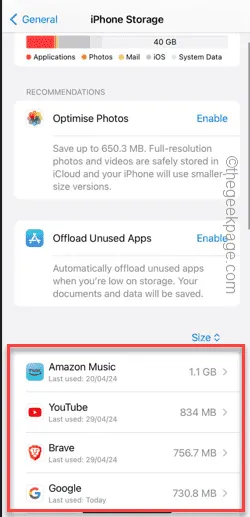
Quando tiver espaço livre suficiente, você pode iniciar o gravador de tela para gravar os arquivos.
Verifique se isso funciona.



Deixe um comentário